|
|
.gif-Dateien werden auf einigen Geräten möglicherweise nicht korrekt angezeigt oder sind animiert.
|
|
|
.gif-Dateien werden auf einigen Geräten möglicherweise nicht korrekt angezeigt oder sind animiert.
|


Symbol | Aktion | Beschreibung |
Rückgängig machen | Aktion rückgängig machen | |
Widerholen | Aktion wiederholen | |
Zurücksetzen | Bild auf ursprünglichen Status zurücksetzen | |
Löschen | Zum Bild hinzugefügtes Element auswählen und durch Klicken auf "Löschen" löschen | |
Alle löschen | Alle vorgenommenen Änderungen löschen | |
Zuschneiden | Unerwünschte Bereiche von den Kanten des Bilds entfernen Wählen Sie das Zuschneiden-Symbol aus und wählen Sie anschließend die Größe des zuzuschneidenden Bereichs aus. 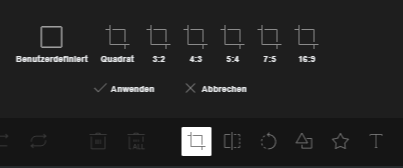 | |
Umkehren | Bild horizontal oder vertikal umkehren Wählen Sie das Umkehren-Symbol aus und wählen Sie anschließend die Achse aus, an der das Bild umgekehrt werden soll. 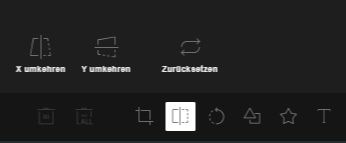 | |
Rotieren | Rotieren Sie das Bild. Wählen Sie das Rotieren-Symbol aus und wählen Sie anschließend aus, wie Sie das Bild rotieren möchten. Sie können mit dem Schieberegler den Grad, um den Sie das Bild rotieren möchten, auswählen. 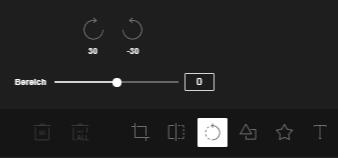 | |
Zeichnen | Zeichnen Sie auf dem Bild. Wählen Sie das Zeichnungssymbol aus und anschließend mithilfe des Schiebereglers Bereich den Linientyp sowie die Farbe und Linienstärke. 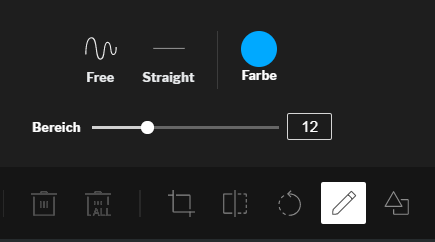 | |
Form | Fügen Sie dem Bild eine Form hinzu. Wählen Sie das Form-Symbol aus und wählen Sie anschließend die Form, die Sie hinzufügen möchten, aus. Klicken Sie dann auf den Bereich in Ihrem Bild, in dem Sie die Form platzieren möchten. Sie können auch eine Füllfarbe für die Form, eine Umrissfarbe sowie eine Strichstärke auswählen. 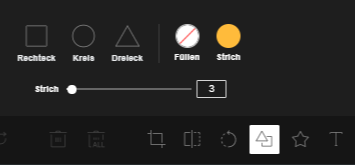 | |
Symbol | Fügen Sie dem Bild ein Symbol hinzu. Wählen Sie das Symbol aus, gefolgt von dem Symbol, das Sie hinzufügen möchten. Klicken Sie dann auf den Bereich in Ihrem Bild, in dem Sie das Symbol platzieren möchten. Sie können auch die Farbe des Symbols auswählen. | |
Text | Fügen Sie dem Bild Text hinzu. Wählen Sie das Textsymbol aus und doppelklicken Sie in den Bereich des Bilds, in dem Sie den Text platzieren möchten. Sie können Stil, Ausrichtung, Farbe und Größe des Texts ändern. 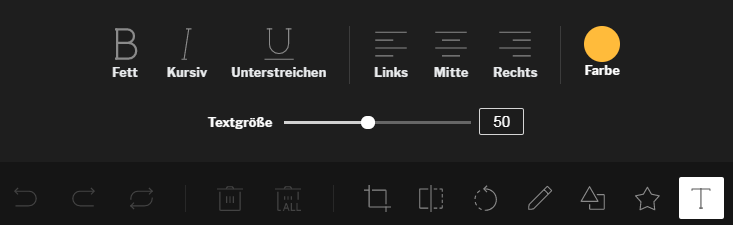 |